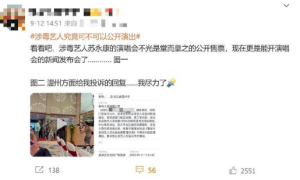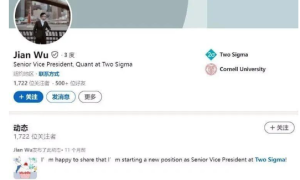一、电脑卡顿的常见原因
- 硬件老化:机械硬盘使用时间过长、内存不足、散热不良
- 软件问题:系统垃圾过多、启动项太多、后台程序占用资源
- 病毒或恶意软件:占用系统资源、窃取信息
- 系统碎片化:文件分散存储影响读取速度
- 驱动程序问题:过时或不兼容的驱动
- 过热问题:散热不良导致CPU降频
二、详细处理步骤
1. 基础清理与优化
步骤1:清理磁盘空间
- 使用系统自带的”磁盘清理”工具
- 删除临时文件、下载缓存、回收站内容
- 卸载不常用的软件(控制面板→程序和功能)
步骤2:优化启动项
- Win10/Win11:任务管理器→启动标签页
- 禁用不必要的启动程序
- 建议保留杀毒软件和系统必要程序
步骤3:磁盘碎片整理(仅机械硬盘需要)
- 搜索”碎片整理和优化驱动器”
- 选择机械硬盘进行优化(SSD不需要)
2. 系统深度优化
步骤4:检查系统资源占用
- 打开任务管理器(Ctrl+Shift+Esc)
- 查看CPU、内存、磁盘占用率
- 结束高占用且不必要的进程
步骤5:调整视觉效果
- 右键”此电脑”→属性→高级系统设置
- 性能设置→调整为最佳性能
- 或自定义保留部分视觉效果
步骤6:检查病毒和恶意软件
- 运行Windows Defender全盘扫描
- 或使用第三方杀毒软件(如卡巴斯基、火绒等)
- 使用AdwCleaner等工具清理广告软件
3. 硬件相关处理
步骤7:检查硬件状态
- 使用CrystalDiskInfo检查硬盘健康状态
- 使用HWMonitor检查温度和电压
- 清理机箱内部灰尘(断电后操作)
步骤8:考虑硬件升级
- 增加内存(最经济的升级方案)
- 机械硬盘升级为SSD(效果最明显)
- 更换散热硅脂或改善散热条件
4. 系统维护与重置
步骤9:系统更新与驱动维护
- 检查并安装Windows更新
- 使用驱动精灵等工具更新驱动程序
- 特别是显卡、芯片组驱动
步骤10:系统重置(终极方案)
- 设置→更新与安全→恢复
- 选择”保留我的文件”重置
- 或全新安装Windows系统
三、预防措施
- 定期维护:每月执行一次磁盘清理和杀毒扫描
- 软件管理:避免安装过多不必要软件
- 浏览器优化:定期清理缓存,限制标签页数量
- 温度监控:使用软件监控CPU/GPU温度
- 备份习惯:重要数据定期备份
四、不同情况的针对性建议
- 老旧电脑:优先考虑升级SSD和内存
- 笔记本卡顿:特别注意散热和电池健康
- 游戏卡顿:检查显卡设置和驱动更新
- 办公电脑:优化Office和浏览器设置
通过以上系统性的处理步骤,大多数电脑卡顿问题都能得到显著改善。对于5年以上的老电脑,建议考虑硬件升级或更换,软件优化效果有限。